對於一些專題性的 WordPress 網誌, 例如: 旅遊網誌, 博客都發覺預裝的目錄 (Category) 及 文章存檔 (Archive) 並不太合適使用。對於專題性的 WordPress 網誌, 主題目錄並不會不斷重複使用。當某個主題目錄完成了所有文章, 往後都不會再使用了。旅遊網誌是一個最佳的例子, 當某個旅遊行程 (例如: 西歐二十天遊記) 的所有文章完成了, 往後都不少再使用了。 再者, 博客都希望所有相同目錄的文章好像 Archive 的設計一樣, 方便讀者閱讀同一目錄內的所有文章。你可以將這設計稱之為 WordPress 目錄式文章存檔 (Category Archive, Category Posts 或 List Posts by Category)。
今天就討論如何做一個 WordPress 目錄式文章存檔。
首先看看 WordPress 預裝的目錄 (Category) 及 文章存檔 (Archive) 如何工作。
1. 當讀者按下 Archive 的月份 (例如: 2012年3月), 所有當月份的文章都會列出, 如下圖所示:
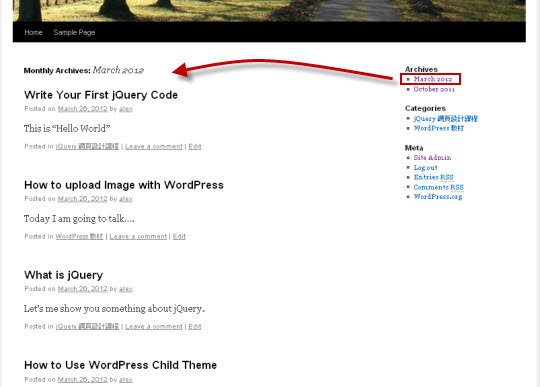
2. 如果讀者按下某個文章目錄 (例如: WordPress 教材), 所有WordPress 教材的文章都會列出, 如下圖所示:
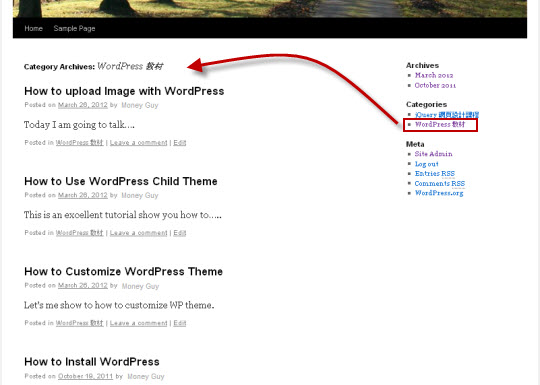
很多 WordPress 網誌的讀者都有同樣的感覺, 如果目錄可以像 Archive 的設計一樣, 那麼搜索和閱讀相同目錄的文章就方便很多了。
現在就開始如何做一個目錄式文章存檔。
我曾經試裝了很多 WordPress 有關目錄式文章存檔的擴充套件 (Plugins), 但實用的真的很少, 今天首先介紹我個人認為是很好的目錄式文章存檔擴充套件, 以下是這擴充套件的資料:
擴充套件名稱: Collapsing Categories
版本: 2.02
程式員: Robert Felty
安裝 Collapsing Categories 擴充套件後, 瀏覽往 Widgets 便可找到它:
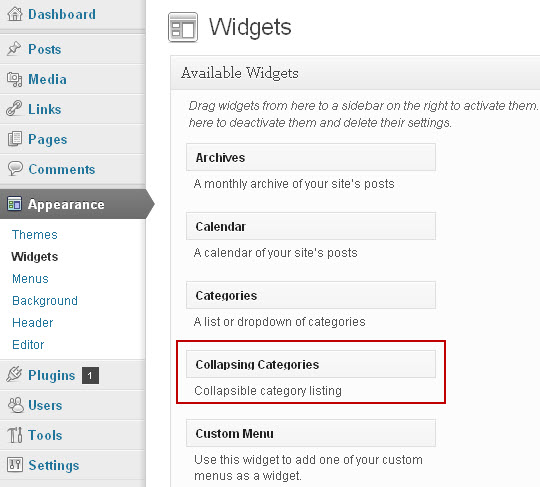
接著將 Collapsing Categories 的 Widget 拉往 Sidebar。
Collapsing Categories 有超多的設定由博客自行選擇, 只要續個設定慢慢的嘗試便可以了。如果不想花時間做設定, 就索性接受默認的設定吧! 以下是 Collapsing Categories 默認的設定:
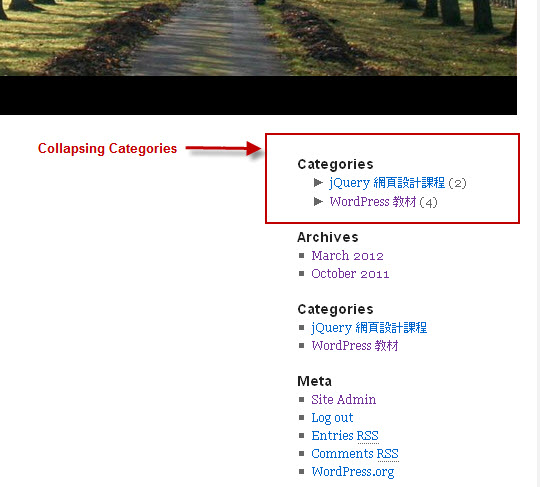
只要將目錄打開, 相關的文章便會列出, 如下圖所示:
打開 jQuery 網頁設計課程目錄:
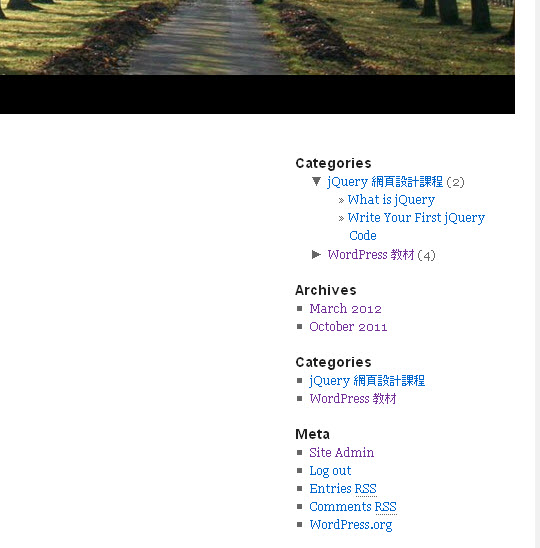
打開 WordPress 教材目錄:
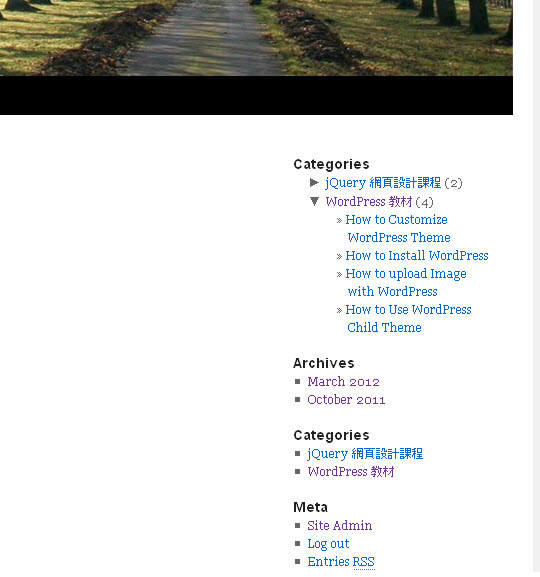
有了這 WordPress 目錄式文章存檔的設計, 搜索和閱讀相同目錄的文章就方便很多了。
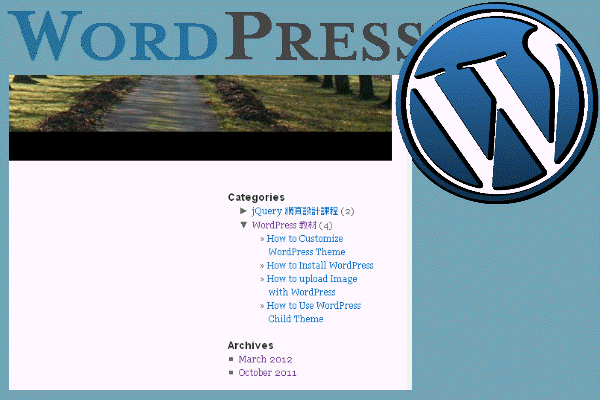
Leave a Reply